Yanlışlıkla birleştirilmiş Kullanıcı klasörleri | İndirilenler klasörünü ayırma
Windows 10 , varsayılan konumu değiştirmenize(change the default location) olanak tanır . Kullanıcı(User) klasörlerinden başka bir sürücüye . Sistem çökmesi durumunda dosyaların güvende kalmasını sağlamak muhtemelen en iyi uygulamadır. Şimdi, bu yolu başka bir sürücüye, örneğin D Drive'a(D Drive) veya herhangi bir klasöre değiştirirken, Windows sistemi onu bir sabit sürücü olarak tanıdı(Windows system recognized it as a hard drive) . Dosyalar bu klasöre kaydedilirken, Windows Gezgini'nde(Windows Explorer) bir sabit sürücü olarak görünecek veya başka bir klasörle birleştirilmiş görünecek. Ayrıca, bir kullanıcı klasörünü yanlışlıkla başka bir kullanıcı klasörüne sürükleyip bırakmış(accidentally dragged and dropped a user folder in another user folder) olabilirsiniz . Böyle bir sorunla karşılaşırsanız, bu gönderi size Kullanıcıyı nasıl ayıracağınızı gösterecektir.(User)yanlışlıkla birleştirdiyseniz klasörler.
Yanlışlıkla birleştirilmiş Kullanıcı klasörleri
İndirilenler Kitaplığı(Library) gibi Kullanıcı(User) klasörlerini başka bir sürücü veya klasörle yanlışlıkla birleştirdiyseniz , Windows 10'da klasörleri(unmerge folders) nasıl ayıracağınız ve varsayılan konumlarına geri nasıl geri yükleyeceğiniz aşağıda açıklanmıştır.(restore them)
Not: (Note:)Dosya Geçmişini geri yüklemek için kullanmayı deneseniz bile çalışmayacaktır. Bunları önceki konumlarına taşıyamaz veya klasörleri önceki sürümlere geri yükleyemezsiniz. Bunların mevcut olmadığı söylenebilir.
Burada İndirilenler(Downloads) klasörünün örneğini alacağız .
İndirilenler klasörünü ayırma
Çalıştır(Run) istemini açın , 'regedit' yazın ve enter'a basın. Bu, Kayıt Defteri Düzenleyicisini(Registry Editor) başlatacaktır .
Aşağıdaki tuşa gidin:
Computer\HKEY_CURRENT_USER\Software\Microsoft\Windows\CurrentVersion\Explorer\User Shell Folders
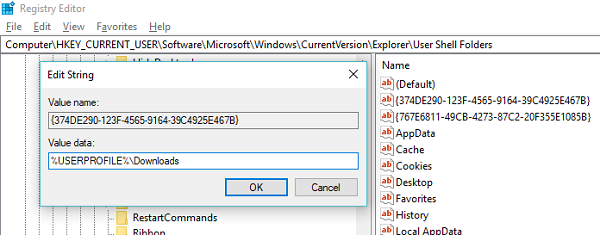
Değer Verileri(Value Data) kopyası altına aşağıdakini yapıştırın: % %USERPROFILE%\Downloads
Tamam'ı tıklayın ve (Click OK)Kayıt Defteri Düzenleyicisini(Registry Editor) kapatın
Çoklu dize değerlerini(multi-string values, they belong to each of the folders) yakından fark ederseniz , bunlar klasörlerin her birine aittir . Masaüstü, Sık Kullanılanlar, Skydrive , Müzik (Music) Resimleri(Pictures) vb. Bu nedenle, herhangi bir klasör konumuyla ilgili sorunla karşılaşırsanız, ilgili düzeltmeyi izlemeniz gerekir. Ardından, PC'nizi yeniden başlatmanız gerekecek. İşletim sistemi, başlatma sırasında yeni klasör konumunu alacaktır.5
İşte diğer klasörler için değerler:
- Müzik : {1CF1260C-4DD0-4ebb-811F-33C572699FDE}
- Resimler : {3ADD1653-EB32-4cb0-BBD7-DFA0ABB5ACCA}
- Videolar : { A0953C92-50DC-43bf-BE83-3742FED03C9C }
- Belgeler : { A8CDFF1C-4878-43be-B5FD-F8091C1C60D0 }
- Masaüstü : { B4BFCC3A-DB2C-424C-B029-7FE99A87C641 }
Şimdi konumu doğru şekilde değiştirmek için şu adımları izleyin:(Now to change the location correctly, follow these steps:)
- Windows Dosya Gezgini'ni(Windows File Explorer) açın . Sağdaki bölmede, İndirilenler(Downloads) klasörüne sağ tıklayın.
- Özellikler'e tıklayın.
- Konum Sekmesine geçin ve konum kutusuna D:\Downloads
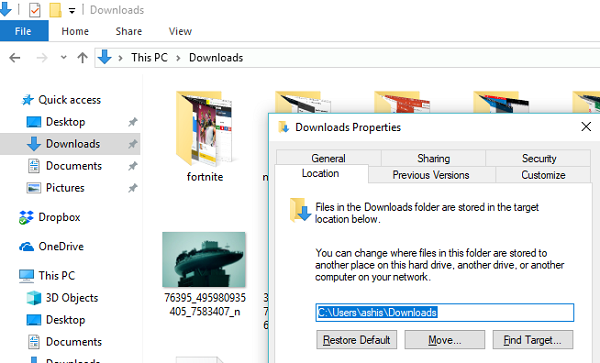
- Uygula ve Tamam'a tıklayın
Bu, yalnızca indirilenler klasörünüzün konumunun geri yüklenmesini değil, aynı zamanda bir sürücü olarak görünmemesini veya başka bir klasörle birleştirilmiş halde kalmamasını da sağlayacaktır.
Related posts
File and Folder permissions Windows 11/10'de nasıl değiştirilir?
User Folders'ü bu PC'den Windows 10'te nasıl kaldırılır?
Rename User Profile Folder Windows 10'te
Windows'ta Klasör Simgesi Rengi Nasıl Değiştirilir
Windows'ta Bir Klasörü Bir Sürücü Harfiyle Eşleyin
Folder Guide Sık kullanılan klasörlere 2 tıklamayla hızlı bir şekilde erişmenizi sağlar
Windows 10, Folder View ayarlarını unutur
Error 0x800700AA, istenen kaynak kopyalanırken kullanımda
Customize Folder simgeler, Change color, CustomFolders ile Add Emblems
default File or Folder Drag & Drop behavior Windows 10'te nasıl değiştirilir?
Folder Windows 10'da default icon'i nasıl değiştirebilir veya geri yüklenir
Ücretsiz Data Recovery Software: Silinen Dosyaları ve Klasörleri Kurtarın
Folder Windows 10'te Files listesinin listesini nasıl yazdırılır?
Files or Folders içinde Windows 10 adlandırmak nasıl
Windows 10'da Files & Folders'nın mülkiyeti nasıl alınır?
Library Klasörleri Windows 10'da default location'u nasıl geri yüklenir?
Windows 10 içinde WinSxS Folder açıkladı
Windows 10 başka Drive or Folder için Steam Games nasıl taşınır
Windows 10 içinde Black background Folder arkasında simgeler
Windows 10'de dosyaları otomatik olarak bir klasörden diğerine taşıyın
